前回は、無料の動画編集ソフト AviUtl で mp4 形式の動画ファイルをエンコード出力できる「拡張 NVEnc 出力」プラグインの「ビデオ圧縮」の設定ウィンドウを表示して、ビットレート計算機を用いてビットレートを変更して、277 MB の動画ファイルを 39 MB までファイルサイズを減少させることができました。
前回の記事:AviUtl 拡張NVEnc出力 で mp4 のサイズを減らす手順1/4 | Compota-Soft-Press
.png)
しかし、画質もかなり劣化してしまったため、今回はビットレートを 5 Mbps になるように直接指定して、ビットレートとファイルサイズと画質について調べた結果を紹介します。
※ AviUtl のバージョンは 1.10 です。
※サンプルの動画は、筆者が最近はまっている Steam の Sniper Elite4 のゲームプレイをキャプチャした動画です。
ビットレート 10 Mbps から 5 Mbps にしてみる
ビットレートは動画の1秒間で使うデータの容量です。
大きいほど品質はあがりますが、多すぎれば無駄にサイズを増やすことになります。
前回は 10 Mbps の mp4 動画を 1 Mbps で出力して、 288 MB から 39 MB へと大幅にファイルサイズを削減できましたが、画質がかなり劣化しました。


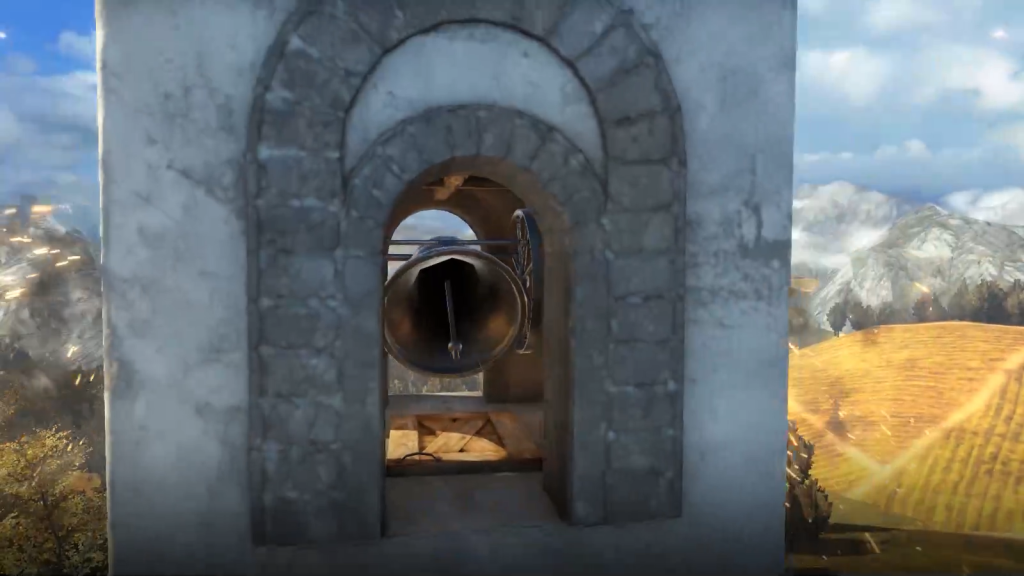
今回は「拡張 NVEnc 出力」プラグインによるエンコードの設定で、画像ビットレートを 5 Mbps に設定して画質を検証してみます。
前回と同様に変換前の動画を AviUtl に読み込み、メニュー「ファイル」→「プラグイン出力」→「拡張 NVEnc 出力」を選択します。
※ PC 環境にあった mp4 出力のプラグインを追加して使用できます。
参照:AviUtl のプラグインで mp4 動画ファイルを出力する手順 !!!

保存ダイアログで「ビデオ圧縮」ボタンを押します。
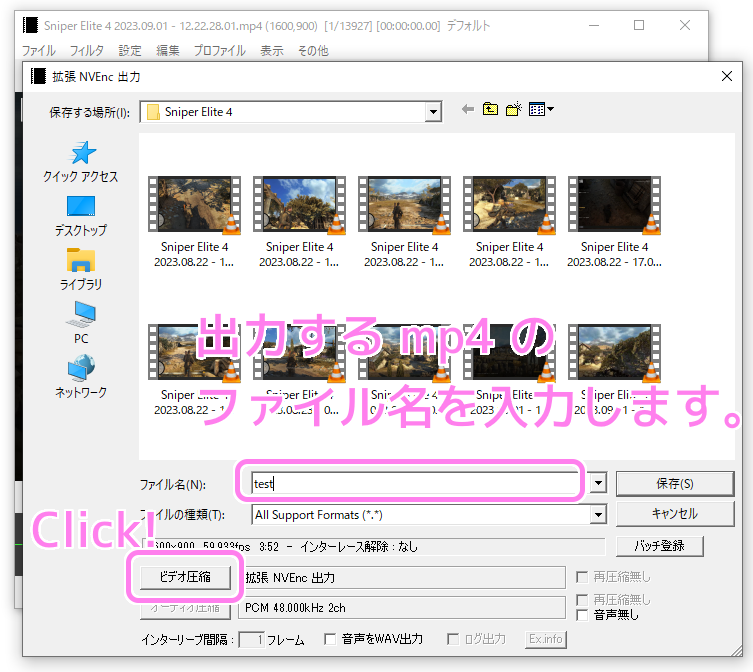
「拡張 NVEnc 出力」ウィンドウでプロファイルを「H.264 ビットレート指定」に変更します。
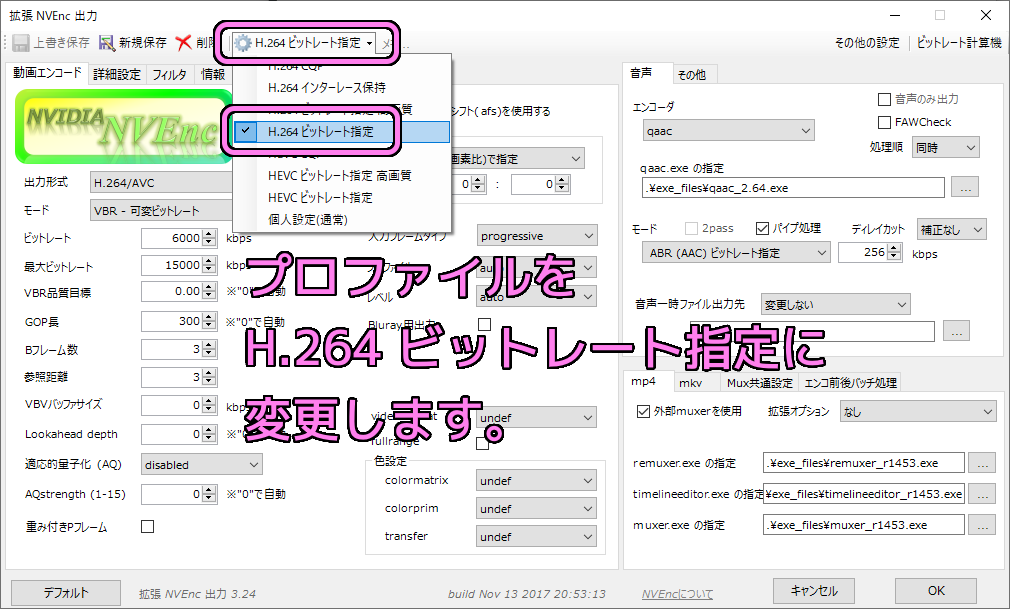
「ビットレート計算機」ボタンを押して、「簡易ビットレート計算機」ダイアログを表示します。
ここで、前回は自動的に推奨された映像ビットレート 1183 kbps を右側のボタンで反映しましたが、今回は、 5000 kbps (5 Mbps) と入力して「映像ビットレートを反映」ボタンを押して、ダイアログを閉じてウィンドウ右下の OK ボタンを押します。
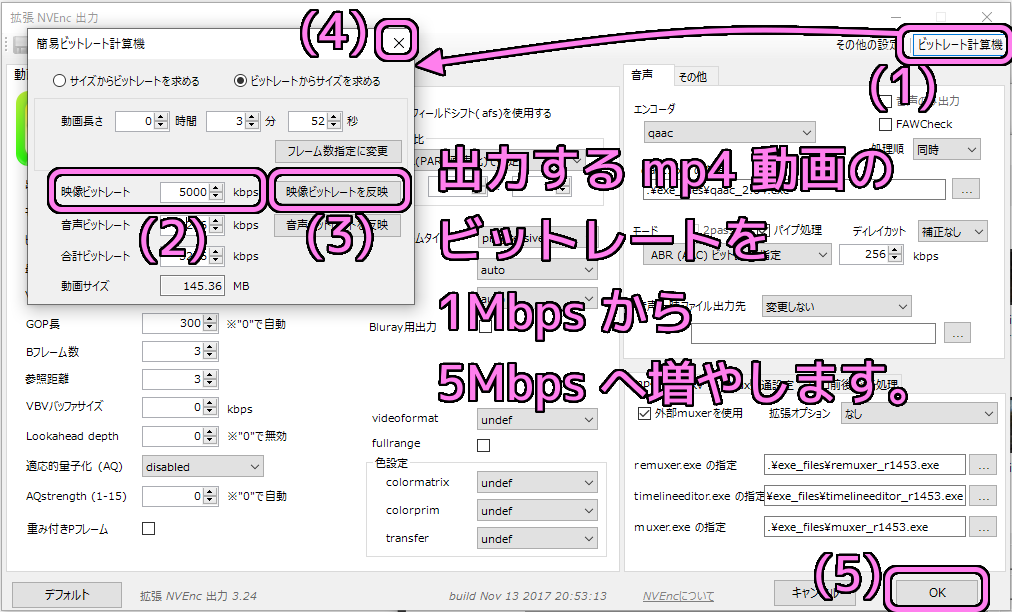
保存ダイアログの「保存」ボタンを押すと、エンコードのログウィンドウが表示されます。
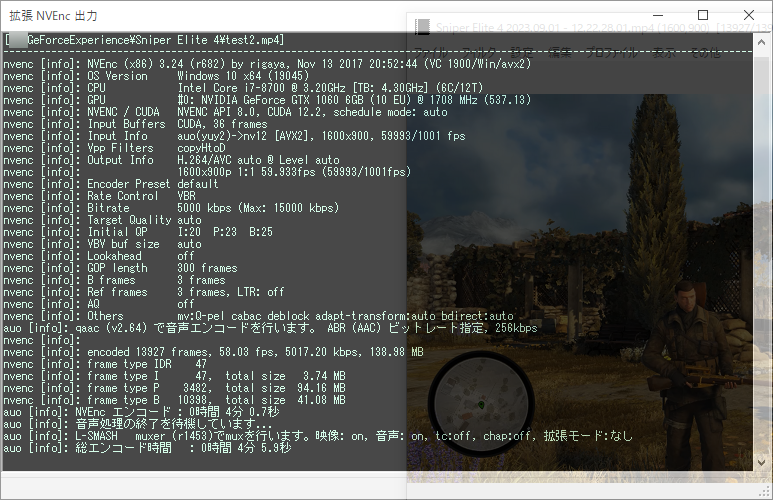
ビットレートが 10 Mbps でファイルサイズ 277 MB だった mp4 ファイルを、 5 Mbps でエンコードして出力した結果、146 MB になり 52 % 程度までファイルサイズが減少しました。
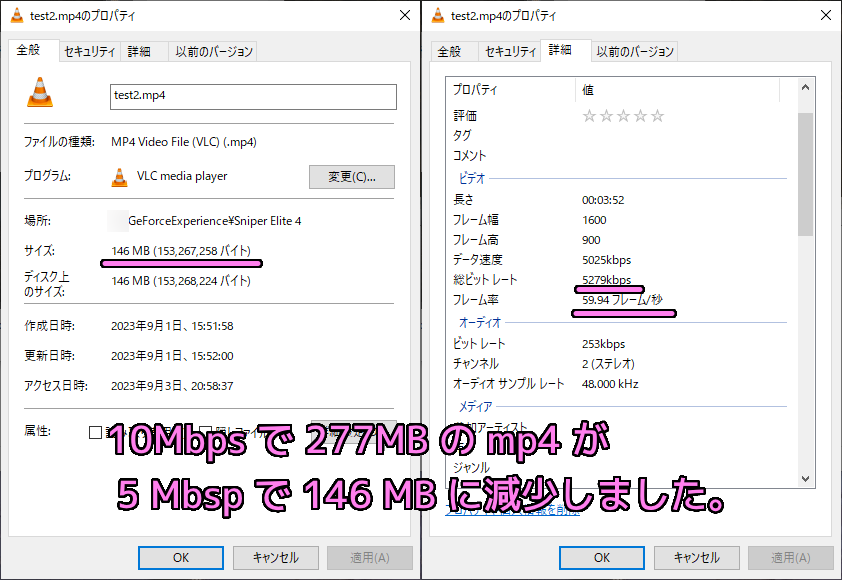
画質は、冒頭で紹介した前回の 1 Mbps のスクリーンショットと比べてかなり綺麗になりました。

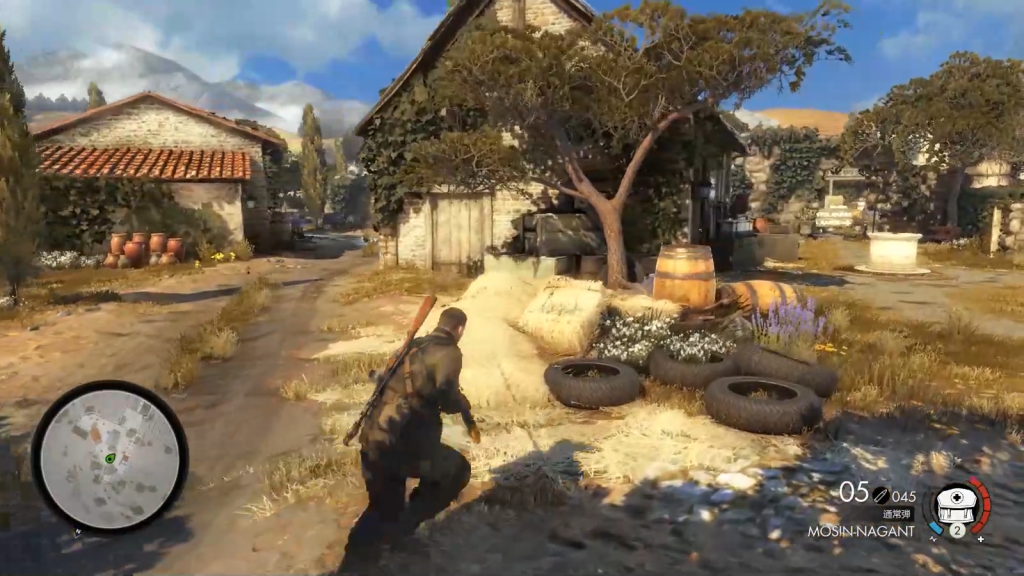

今回はここまで
今回は、無料の動画編集ソフト AviUtl の mp4 を出力する「拡張 NVEnc 出力」プラグインのビデオ圧縮の設定で、前回画質が粗くなった 1 Mbps よりも大きい 5 Mbps をビットレートに直接指定してエンコードする手順と、画質確認のため前回とほぼ同じシーンでのスクリーンショットを3枚紹介して、ファイルサイズが 10 Mbps と比べて 52 %に減少したことや、 1 Mbps よりも画質がきれいになったことを紹介しました。
次回は、ビットレートを直接指定せずに、おまかせでエンコードした場合として、リサイズ、FPS半減をした際のビットレート・ファイルサイズの変化について紹介します。
参照サイト Thank You!
- AviUtlのお部屋
- rigayaの日記兼メモ帳
- 【AviUtl】x264guiExの各設定項目の解説(3/3)【初心者向】 | AviUtlの易しい使い方
- GitHub – rigaya/x264guiEx: 拡張 x264 出力(GUI) Ex
- NVEnc/NVEnc_auo_readme.md at master · rigaya/NVEnc · GitHub
- QSVEnc/QSVEnc_auo_readme.md at master · rigaya/QSVEnc · GitHub
- VCEEnc/VCEEnc_auo_readme.md at master · rigaya/VCEEnc · GitHub
- 【AviUtl】ハードウェアエンコードで爆速化!プラグイン導入~設定を解説 – AKETAMA OFFICIAL BLOG
- MP4のビットレートを下げる方法~初心者向けの圧縮ツール3選
- Steam:Sniper Elite 4
記事一覧 → Compota-Soft-Press


コメント